MySQL下载安装教程
1、关于MySQL的下载教程请直接浏览引用经验
2、将下载的MySQL压缩文件,解压到当前文件夹,示例中是解压到了E:盘根目录
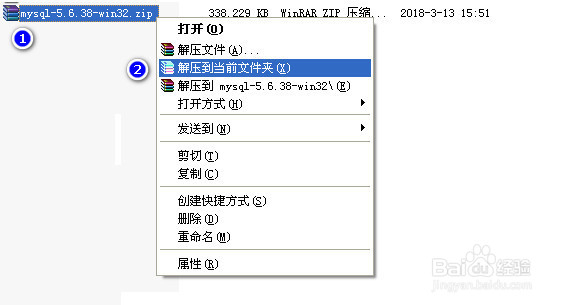
4、打开文件my.ini,去掉basedir和datadir的注释符号”#“,并分别替换省略号为:MySQL文件夹的路径 和 MySQL文件夹的路径\数据库文件夹查找 # basedir = ..... 替换为 basedir = E:\mysql-5.6.38-win32查找# datadir = ..... 替换为 basedir = E:\mysql-5.6.38-win32\data
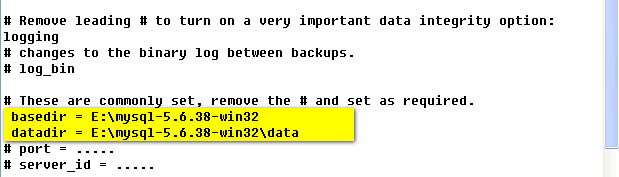
6、由于上一个CMD窗口中为临时环境变量,所以,另外打开一个新的CMD窗口输入:net start mysql 窗口显示: MySQL 服务已经启动成功。表明MySQL正确安装并已经生效
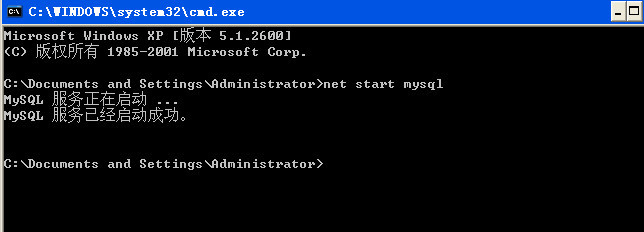
声明:本网站引用、摘录或转载内容仅供网站访问者交流或参考,不代表本站立场,如存在版权或非法内容,请联系站长删除,联系邮箱:site.kefu@qq.com。
阅读量:64
阅读量:93
阅读量:57
阅读量:44
阅读量:82